Xiaomi không hiện thông báo Facebook nên bạn không thể nhận các bình luận khi ai đó nhắc đến kịp thời? Đây là tình trạng tương đối khó chịu với người dùng. Học ngay cách khắc phục chi tiết trong bài viết dưới đây nhé!
Hiện nay, một trong những mạng xã hội có số lượng người dùng “khổng lồ” không thể thiếu cái tên Facebook. Đây là những ứng dụng “quen thuộc” và được rất nhiều người yêu thích. Tuy nhiên, tương tự như nhiều ứng dụng khác trên máy, thỉnh thoảng Facebook cũng xảy ra một vài vấn đề “làm khó” người dùng. Trong đó, sự cố Xiaomi không hiện thông báo Facebook đang làm nhiều Mifan “bực bội”. Cùng admin tìm hiểu cách khắc phục về tình trạng này ngay nhé!


Xiaomi không hiện thông báo Facebook, tại sao lại vậy?
Mặc dù tình trạng điện thoại Xiaomi không hiện thông báo Facebook không phải vấn đề gì quá nghiêm trọng. Nhưng đây vẫn là một tình trạng phiền toái, nhất là khi bạn thường xuyên tương tác trên Facebook. Điều này làm cho Mifan không cập nhật những thông báo, bình luận trên ứng dụng này kịp thời. Đối với trường hợp này, có nhiều nguyên nhân phổ biến như sau:
➤ Mifan đã tắt thông báo của ứng dụng Facebook, vậy nên bạn mới không nhận được thông báo của ứng dụng.
➤ Trong quá trình cài đặt, người dùng chưa cung cấp đủ tất cả các quyền cho ứng dụng Facebook này.
➤ Bạn đang bật chế độ tiết kiệm pin trên Xiaomi, ở chế độ này các hoạt động của ứng dụng có thể bị hạn chế.
➤ Ứng dụng Facebook trên Xiaomi của bạn đang bị lỗi nào đó, vậy nên Xiaomi mới không hiện thông báo.
➤ Phần mềm điện thoại Xiaomi đang bị xung đột khiến cho các ứng dụng trên dế yêu hoạt động không được ổn định. Do đó, việc Xiaomi không thông báo Facebook cũng có thể do “thủ phạm” này dù rất hiếm khi xảy ra.
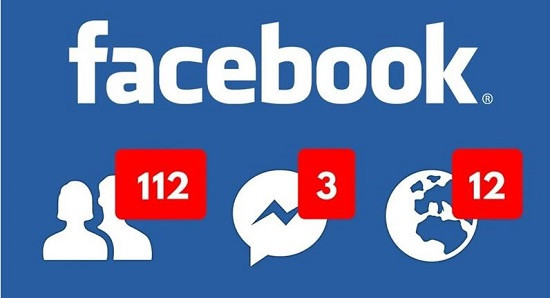
Xem thêm: Xiaomi bị mất màu, cách khắc phục tình trạng này thế nào?
Cách khắc phục tình trạng Xiaomi không hiện thông báo Facebook
Để không bị tình trạng này làm cho “bực bội”, Mifan hãy áp dụng ngay những thủ thuật điện thoại dưới đây nhé!
(Các bước được admin thực hiện trên Xiaomi Redmi Note 8 Pro, tùy vào từng dòng điện thoại bạn đang sử dụng. Một số bước có thể khác nhau).
Bật thông báo cho ứng dụng Facebook trên Xiaomi
Để bật thông báo cho Facebook, bạn hãy kiểm tra ở trong phần cài đặt và cả trên Facebook. Cụ thể như sau:
Bật trên báo ứng dụng Facebook trên Xiaomi
➤ B1: Đi đến Cài đặt > Chọn vào Ứng dụng > Tiếp tục chọn vào “Quản lý ứng dụng”.
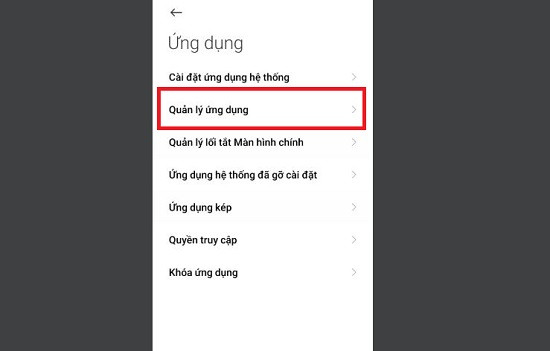
➤ B2: Chọn vào Facebook > Bấm chọn vào Thông báo.
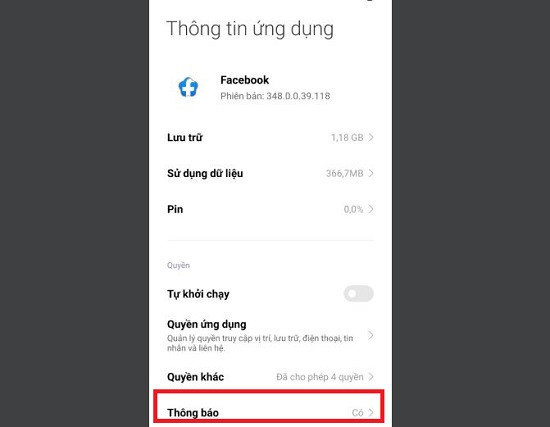
➤ B3: Tại đây, bạn cần phải bật các mục “Hiển thị thông báo”, “Cho phép thẻ thông báo”, “Cho phép thông báo nổi”, “Cho phép thông báo màn hình khóa”, “Cho phép phát âm thanh”, “cho phép rung”… (để bật lên, bạn chỉ cần kéo thanh ngang ở bên cạnh mỗi mục sang phải, hiện màu lên là được).
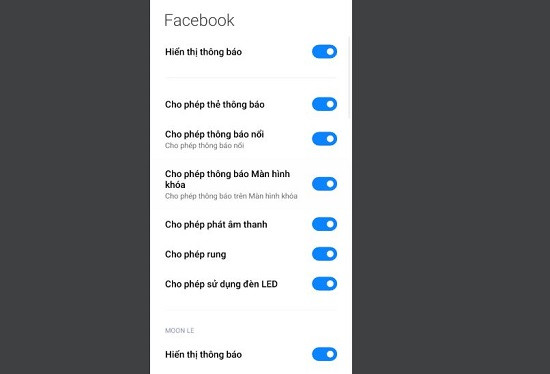
Bật thông báo trên Facebook
➤ B1: Đi đến ứng dụng Facebook > Nhấn vào dấu 3 gạch ngang (phía trên bên phải màn hình).
➤ B2: Kéo xuống chọn “Cài đặt & quyền riêng tư” > Chọn vào “Cài đặt”.
➤ B3: Tìm và nhấn vào “Thông báo”.
➤ B4: Tại mục “Bạn nhận thông báo qua” > Bấm vào “Thông báo đẩy”.
➤ B5: Bật các mục “Rung”, “Đèn LED điện thoại”, “ Âm thanh”, “Nhạc chuông”, “Thông báo đăng xuất”. Riêng mục tắt thông báo đẩy, bạn cần tắt mục này đi. Cụ thể như hình bên dưới.
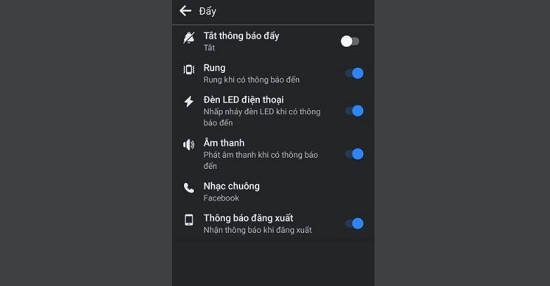
(Lưu ý: Ở các mục đèn LED hoặc Rung, tùy theo nhu cầu của bạn, người dùng có thể lựa chọn tắt hoặc bật các mục này).
Tắt chế độ tiết kiệm Pin trên Xiaomi
Nếu người dùng đang bật chế độ tiết kiệm Pin, bạn hãy thử tắt chế độ này xem sao. Hoặc Mifan có thể cài đặt ở chế độ này.
➤ B1: Đi đến Cài đặt > Pin & Hiệu suất > Chọn vào Tiết kiệm pin.
➤ B2: Chọn vào Sửa ứng dụng pin > Tiếp tục chọn “Tối ưu thủ công”.
➤ B3: Chọn tiếp vào Tiết kiệm pin ứng dụng.
➤ B4: Tìm đến ứng dụng Facebook > Chọn vào mục “Không hạn chế”.
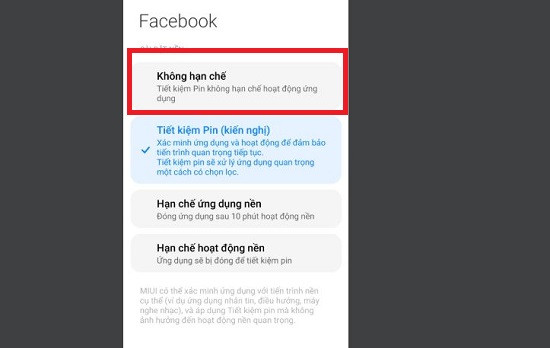
Cập nhật ứng dụng Facebook
Có thể ứng dụng này đang bị lỗi nên Xiaomi không hiện thông báo Facebook. Đối với trường hợp này, bạn nên cập nhật Facebook lên phiên bản mới nhất (nếu có). Nếu vẫn không có tác dụng, bạn có thể lựa chọn cách gỡ cài đặt Facebook và tiến hành tải lại. Đừng quên cấp đầy đủ quyền cho ứng dụng này trong quá trình cài đặt.
Có thể bạn cần đến: Giúp Mifan khắc phục sự cố camera Xiaomi không nhận mã QR
Trên đây là những biện pháp giúp Mifan xử lý tình trạng Xiaomi không hiện thông báo Facebook. Chúc bạn thành công!


